安いモニターのメリット

会議や打ち合わせにも持ち込めるノートPCは便利ですが、机で集中して使うには画面が小さいのが難点。
いくつもウィンドウを開くと、すぐ画面はゴチャついてしまい、なかなか作業が捗りません。しかも、前傾姿勢になりがちなため、集中すればするほど姿勢は悪くなり、体への負担も増加。
長時間に渡る作業だと、デスクトップPCとは比べものにならないほど、目と体が疲れてしまいます。そこでおすすめなのが、マルチモニター環境の構築。
ノートPCにワイドモニターをつないで2画面化すれば、デスクトップが広く使えるので、ウィンドウの開閉や切り替えといった手間が一切不要になります。
そこで今回、雑誌『MONOQLO』は3万円以下の安いワイドモニターを比較テスト。効率化できるおすすめの一台を探しました。
安いモニターの選び方
おすすめの安いPCモニターを紹介する前に、まずは安いPCモニターを選ぶ際にチェックしたいポイントについて解説します。
選び方1:画質

画質は製品ごとにかなり差があります。ある程度調整は可能ですが、事前に確認するのがベターです。
選び方2:入力端子の種類

端子が多いと使いやすいです。主流はHDMI端子での接続ですが、自分のPCに対応した入力端子が備わっているかも確認が必要です。
選び方3:操作のしやすさ

押しにくいとストレスになります。本体ボタンでの操作のしやすさを確認しましょう。
今回のランキングでは、「操作のしやすさ」「設置のしやすさ」をまとめて「使い勝手」として評価しています。
選び方4:設置のしやすさ

細かい部分も実は重要です。
入力端子の向きやVESAマウントの有無、画面の角度・高さ調節などから、設置のしやすさを判断しましょう。
安いモニターのテスト方法
今回、雑誌『MONOQLO』編集部はAV評論家の野村ケンジさんと共に、安いモニターの人気6製品を比較テストしました。
テスト1:画質
同じPCにHDMIでモニターを2台同時に接続し、同じ画面を表示した状態で識者とともに2台ずつ見比べて評価しました。
テスト2:使い勝手
設定メニューやボタンの操作性だけでなく、色の調整しやすさや本体の組み立てやすさ、端子の使い勝手も考慮しています。
テスト3:機能
豊富さだけでなく、実際に使ってみて効果的がどうかを加味して評価しました。
安いモニターのおすすめ
プロと一緒に実際に使ってみた、安いPCモニターのおすすめランキングです。それぞれの項目を緑のボタンで並べ替えられるので、商品選びの参考にしてみてくださいね。
| 商品 | ||||||
|---|---|---|---|---|---|---|
HPP27 G5 27インチ FHDモニター
 |
|
|||||
ASUSVY279HF
 |
|
|||||
JAPAN NEXTJN-i27Q4FL-H
 |
|
|||||
デルSE2725H
 |
|
|||||
プリンストンPTF-B271W
 |
|
|||||
アイ・オー・データ機器LCD-A271DB
 |
|
【1位】HP「P27 G5 27インチ FHDモニター」
- HPP27 G5 27インチ FHDモニター
- 最安価格: ¥22,000〜
- 画質
- 接続端子
- 使い勝手
- 機能
- おすすめポイント
-
- 画質も操作性も良い
- DP端子搭載
- 高コスパ製品
- 幅
- 611.0mm
- 奥行
- 190.3mm
- 高さ
- 438.4mm
- 重量
- 5.08kg(約)
- 型番
- P27 G5 64X69AA#ABJ
画質

墨っぽさはあるものの、色相や彩度は自然。細かい文字も明瞭で仕事にも遊びにも使えます。
接続端子
HDMI 1.4
DP 1.2
VGA
75Hzで滑らか表示! DisplayPortも搭載

一般的なモニターは、1秒間に60回描き替える60Hz表示がほとんどですが、本製品は75Hz表示に対応。接続端子もHDMIとVGAだけでなく、高性能なDisplayPortも搭載しており、汎用性が高いです。
使い勝手
設定画面も背面ボタンも使いやすく、カーソルの反応も機敏です。
上下角以外は固定タイプ

スタンドは比較的コンパクトですが、残念なことに高さや左右の首振り調節は出来ず。上下の角度を変えるチルト調整のみとなります。なお、画面を回転して縦長で使うピボット機能も非対応です。
機能
8種類の画像モードやフリッカーフリー機能など、機能は豊富です。
Joypad OSDで直感的に操作
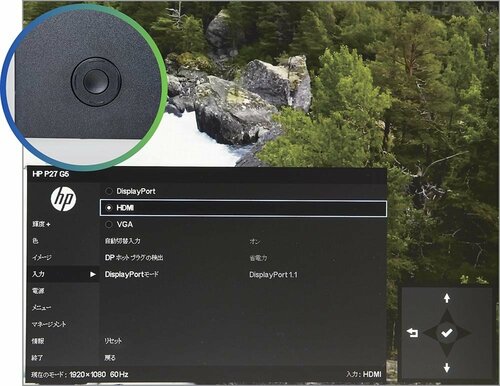
モニターの設定は、右背面にあるJoypad OSDボタンで表示可能。設定画面は見やすく、ガイド付きの操作も直感的で使いやすいです。
【2位】ASUS「VY279HF」
- ASUSVY279HF
- 最安価格: ¥18,472〜
- 画質
- 接続端子
- 使い勝手
- 機能
- おすすめポイント
-
- 反応が機敏
- 休憩の通知も可能
- 型番
- VY279HF
画質
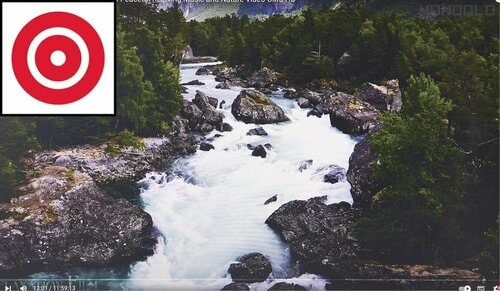
派手でメリハリ強めの映像が楽しめます。文字もくっきりしているので仕事にも使えます。
接続端子
HDMI1.4
サウンド出力
使い勝手
右背面のジョイスティックで直感的に操作でき、反応も機敏です。
機能
画像モードは8種類でゲーム系機能が多め。休憩も通知できます。
【3位】JAPAN NEXT「JN-i27Q4FL-H」
- JAPAN NEXTJN-i27Q4FL-H
- 最安価格: ¥24,980〜
- 画質
- 接続端子
- 使い勝手
- 機能
- おすすめポイント
-
- PCを何台も繋ぐなら便利
- がっかりポイント
-
- 文字が少しにじんで見える
- 型番
- JN-i27Q4FL-H
画質
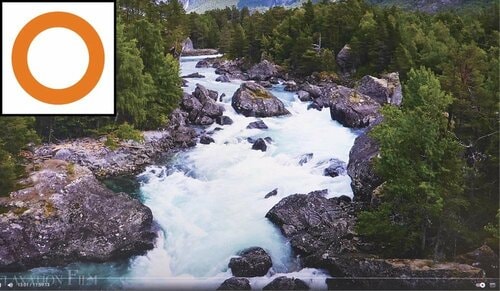
彩度が高く、やや自然さに欠けるものの好みの範疇。文字は少々にじんで見えます。
接続端子
HDMI 1.4
DP 1.2
サウンド出力
使い勝手
メニューは視覚的ですが、旧方式の5ボタンで動きも重めです。
機能
ゲーミング寄りのモードや機能を搭載しており、ピボットにも対応。
【4位】デル「 SE2725H」
画質
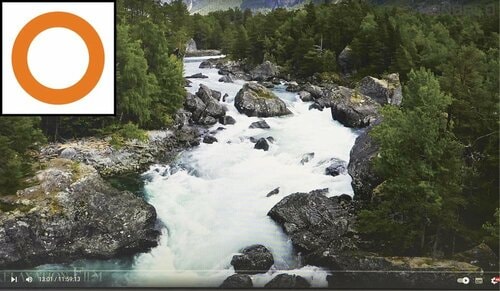
映像コンテンツ向けではありませんが、画質は悪くありません。文字はやや見づらいです。
接続端子
HDMI 1.4
VGA
使い勝手
昔ながらの5ボタン方式ですが動きは機敏で、メニューも見やすいです。
機能
モードは4種類で設定は少なめ。高速応答モードを搭載しています。
【5位】プリンストン「PTF-B271W」
- プリンストンPTF-B271W
- 最安価格: ¥19,372〜
- 画質
- 接続端子
- 使い勝手
- 機能
- 型番
- PTF-B271W-WH
画質
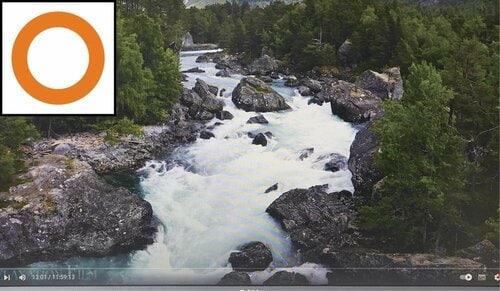
色相はしっかり調整されていますが、浅めの映像表現。文字は比較的はっきり見えます。
接続端子
HDMI 1.4
VGA
サウンド出力
サウンド入力
使い勝手
昔ながらの5ボタン方式で、カーソルの動きはもったりです。
機能
モードは豊富ですがあまり差が出ません。機能はやや少なめです。
【6位】アイ・オー・データ機器「LCD-A271DB」
- アイ・オー・データ機器LCD-A271DB
- 最安価格: ¥17,740〜
- 画質
- 接続端子
- 使い勝手
- 機能
- 型番
- LCD-A271DB
画質
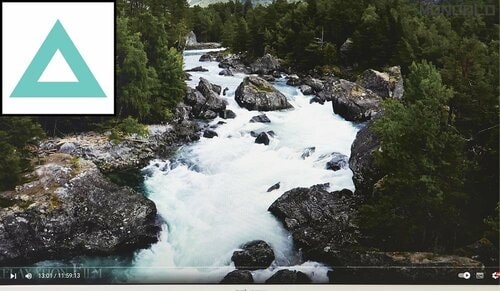
健闘はしていますが、緑がかった映像で調整が大変。文字は細かい部分も見やすいです。
接続端子
HDMI 1.4
VGA
サウンド出力
サウンド入力
使い勝手
5ボタン方式でもったり。ガイドは表示されますが分かりづらいです。
機能
モードが多く、超解像やオーバードライブもありますが効果が薄めです。
安いモニターのセット方法
仕事のムダをなくせるPCモニター。
セットはPCとモニターをケーブルでつなぐだけと簡単です。
1:モニターにHDMIケーブルを接続

ノートPCとワイドモニターの接続は、HDMIがもっとも汎用性が高くて手軽。ケーブルが付属している場合は、それをそのまま使えばOK。
2:PCにHDMIケーブルを接続

HDMIケーブルの逆側をノートPCに挿します。これでモニターが自動検出され、2画面表示になります。表示はPCの設定で変更可能です。
3:必要なら別売りのドッグを使うのもアリ
PCの映像出力端子がUSB-Cの場合、HDMIに対応した別売りのドックを用意。ドックをPCにつなげ、ドックとモニターをHDMIでつな擬ます。
まとめ:HPは色相や彩度が自然で文字もクッキリ明瞭
以上、安いモニターのおすすめランキングでした。
今回、安いモニター6製品を比較テストしたところ、ベストバイに輝いたのはHP「P27 G5 27インチ FHDモニター」でした。
画質も操作性もよく、DP端子も搭載しており、価格を考えれば圧倒的なコスパ製品! 仕事用モニターは専門分野でない限り、4K有機ELやヌルヌル動く高価な製品は不要です。
2位 ASUS「VY279HF」はメリハリ強めの映像が特徴。100Hz表示で応答速度1msとなめらかに動くので仕事もゲームも楽しみたい人におすすめです。
3位JAPANNEXT「JN-i27Q4FL-H」は使い勝手も機能もそこそこですが、60Hz表示のHDMIを2つとDPを搭載しているので、PCを何台も繋ぐのであれば便利な一台。
4位デル「SE2725H」は昔ながらのボタン方式で動きも機敏でメニューも見やすいですが、価格からすると十分な機能とはいえ映像コンテンツ向きではないため必要最低限見られるレベルです。
5位プリストン「PTF-B271W」は浅めの色相設定ですが、文字は比較的はっきり見えます。ただ4位デル「SE2725H」よりは一段落落ちる印象。
6位アイ・オー・データ機器「LCD-A271DB」健闘はしたものの緑がかった映像で調整が大変。よくある廉価製品といった印象ですが、文字は見やすいので仕事用としてならアリです。
紹介した製品を参考に、自分のお気に入りのモニターを選んでみてくださいね。
安いモニターのおすすめ

HP
P27 G5 27インチ FHDモニター
PCモニターの売れ筋ランキングもチェック!
PCモニターのAmazon・楽天の売れ筋ランキングは、以下のリンクからご確認ください。





![MONOQLO: ベストバイ[リボンなし]](https://360life.ismcdn.jp/mwimgs/4/3/100wm/img_4338bbd94636913e97f68a6754792b3e23204.png)


